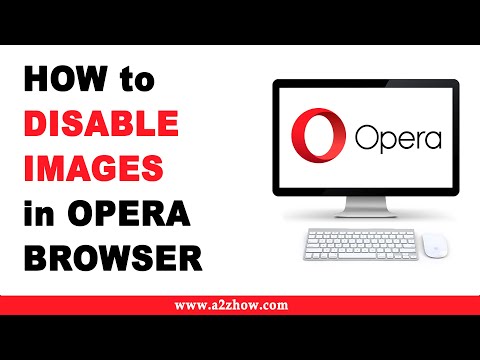Desværre er der stadig nogle steder i Rusland, hvor der ikke er nogen normal ubegrænset told. I sådanne tilfælde træffer brugerne en logisk beslutning - for at minimere trafik ved at deaktivere billeder. Lad os overveje dette problem ved hjælp af eksemplet med de mest populære internetbrowsere.

Instruktioner
Trin 1
I Opera, hvis du vil slå billeder fra på den aktuelle side, skal du klikke på Vis> Billeder> Ingen billeder. Hvis du overhovedet ikke ønsker, at billederne skal vises, skal du klikke på menupunktet "Værktøjer"> "Generelle indstillinger" (eller trykke på Ctrl + F12 genvejstasterne), vælge fanen "Websider" og i rullemenuen "Billeder". vælg "Ingen billeder" … Klik på OK for at gemme dine ændringer.
Trin 2
I Internet Explorer skal du klikke på Værktøjer> Internetindstillinger og derefter vælge fanen Avanceret. På listen over "Valgmuligheder" skal du finde gruppen "Multimedie" (den er den tredje fra toppen), og i den elementet "Vis billeder". Fjern markeringen i afkrydsningsfeltet ud for denne vare. For at ændringerne skal træde i kraft, skal du klikke på knappen "Anvend", som er placeret i nederste højre hjørne af vinduet, og derefter OK.
Trin 3
I Mozilla Firefox skal du klikke på hovedmenupunktet "Værktøjer"> "Indstillinger", og derefter vælge fanen "Indhold" og fjerne markeringen fra elementet "Download billeder automatisk". Vær opmærksom på knappen "Undtagelser", som er placeret til højre for denne vare. Hvis du klikker på det, vises et nyt vindue, hvor du kan angive en liste over websteder, der ikke er genstand for billedblokering. For at gemme de ændringer, der er foretaget i dette vindue, skal du blot lukke det. Og i indstillingsvinduet skal du klikke på OK.
Trin 4
I Google Chrome skal du klikke på skruenøgleknappen øverst til højre i programmet og derefter vælge "Valgmuligheder" på den liste, der vises. I det nye vindue skal du vælge fanen "Avanceret", finde området "Personlige data" og klikke på knappen "Indholdsindstillinger" i den. I det næste vindue skal du finde sektionen "Billeder" og vælge "Vis ikke billeder". Der er foretaget ændringer, nu skal du bare lukke alle vinduer og faner med indstillinger.